Stanchi di Cortana? Ecco come installare Google Assistant su un PC Windows 10
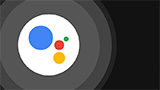
E' stato pubblicato su GitHub un metodo per installare Google Assistant in maniera non ufficiale su sistemi Windows 10. Ecco come fare
di Nino Grasso pubblicata il 15 Febbraio 2021, alle 18:21 nel canale Sistemi OperativiMicrosoftWindowsGoogle
L'Assistente Google è uno dei sistemi di ricerca vocale più efficaci fra quelli disponibili ad oggi, insieme a Siri e Amazon Alexa. Disponibile nativamente sulla maggior parte di smartphone Android in commercio e sui device Chrome OS, oltre che su smart speaker e dispositivi smart in generale, Google Assistant non è mai stato reso disponibile per i PC Windows, neanche come applicazione stand-alone dedicata o come estensione per il browser Chrome.
Come installare Google Assistant su PC Windows 10
Sebbene Google abbia del tutto ignorato la piattaforma software di Microsoft, c'è un modo - non proprio semplicissimo - per ottenere l'Assistente Google sul sistema operativo di Redmond. Basta installare un client sviluppato da Melvin L. Abraham (disponibile su GitHub), ma il processo di set-up richiede decine di passaggi, il tutto dopo aver registrato un account Google Cloud (anche il periodo di prova gratuito va bene, per lo scopo). Per il tutorial completo vi rimandiamo a questa pagina pubblicata dallo stesso sviluppatore alla base del progetto (in inglese).

In breve è necessario registrare un progetto sulla piattaforma in modo da utilizzare le API di Google Assistant su un sistema Windows, all'interno di un software non ufficiale. Si tratta di una modalità d'uso probabilmente non in linea con i termini del servizio dell'Assistente, che la stessa Google potrebbe bloccare se la ritenesse illegittima. Gli step per l'installazione del sistema non sono difficilissimi, ma neanche per tutti gli utenti, e - una volta portati a termine con successo - permettono di avere Google Assistant funzionante in una finestra di Windows.
Il tutto con una UI abbastanza funzionale, come se ci trovassimo nella finestra un dispositivo smart display che consente di inviare comandi non solo con la voce, ma anche con la tastiera, o attraverso una lista che elenca la cronologia delle richieste effettuate in precedenza. Non manca la possibilità di abilitare un tema scuro, per chi lo volesse. La finestra può essere configurata per essere posizionata sempre in alto rispetto alle altre schermate aperte nel sistema operativo, ed è anche possibile attivare il microfono automaticamente quando la schermata si trova in primo piano.
In base alle parole di chi ha provato il nuovo sistema, molti dei comandi basilari funzionano come sulle versioni supportate, anche se talvolta manca il supporto dell'interfaccia per alcune funzionalità (come ad esempio la regolazione di un termostato attraverso la UI). Ci sono parecchie funzionalità avanzate che non funzionano, come ad esempio in parte Continued Conversation o la possibilità di eseguire comandi attraverso app di terze parti. Il sistema funziona anche su macOS e Linux e per chi volesse dare una chance al lavoro di Abraham può approfondire il tutto su GitHub. Almeno prima che Google se ne accorga e disabiliti la procedura.










 REDMAGIC 10 Air: potenza da gaming in un corpo leggero e moderno. Recensione
REDMAGIC 10 Air: potenza da gaming in un corpo leggero e moderno. Recensione Insta360 X5: è sempre la regina delle action cam a 360 gradi. Recensione
Insta360 X5: è sempre la regina delle action cam a 360 gradi. Recensione Renault Emblème: la familiare del futuro elettrica, sostenibile e riciclabile
Renault Emblème: la familiare del futuro elettrica, sostenibile e riciclabile  Rilasciate nuove immagini di Marte catturate dal telescopio spaziale Hubble per celebrare il 35° anniversario
Rilasciate nuove immagini di Marte catturate dal telescopio spaziale Hubble per celebrare il 35° anniversario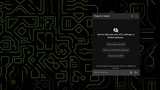 Project G-Assist Plug-In Builder: con l'IA di NVIDIA le funzionalità te le crei da solo
Project G-Assist Plug-In Builder: con l'IA di NVIDIA le funzionalità te le crei da solo Galaxy Watch Ultra gratis o scontato? Per Samsung basta camminare 200.000 passi
Galaxy Watch Ultra gratis o scontato? Per Samsung basta camminare 200.000 passi Ghost of Yotei, un nuovo trailer e una Collector's Edition. Arriverà su PS5 il 2 ottobre
Ghost of Yotei, un nuovo trailer e una Collector's Edition. Arriverà su PS5 il 2 ottobre FRITZ!Box 6860: banda larga ovunque grazie al 5G
FRITZ!Box 6860: banda larga ovunque grazie al 5G Tesla in crisi: crollano i profitti e Musk 'abbandona' il governo Trump
Tesla in crisi: crollano i profitti e Musk 'abbandona' il governo Trump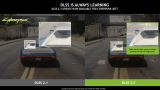 NVIDIA DLSS: oltre 760 giochi utilizzano la tecnologia, quasi il doppio rispetto ad AMD FSR
NVIDIA DLSS: oltre 760 giochi utilizzano la tecnologia, quasi il doppio rispetto ad AMD FSR FRITZ!Box 4690: nuovo router con connettività Wi-Fi 7 e LAN 10 Gbit/s per casa e lavoro
FRITZ!Box 4690: nuovo router con connettività Wi-Fi 7 e LAN 10 Gbit/s per casa e lavoro Secondo docking e primo trasferimento di energia per i due satelliti della missione ISRO SpaDeX
Secondo docking e primo trasferimento di energia per i due satelliti della missione ISRO SpaDeX L'Aquila, auto elettriche, moto elettriche e e-bike costano meno: fino a 8.000 euro di incentivi locali
L'Aquila, auto elettriche, moto elettriche e e-bike costano meno: fino a 8.000 euro di incentivi locali Anthropic: tra un anno i dipendenti virtuali AI saranno realtà nelle aziende
Anthropic: tra un anno i dipendenti virtuali AI saranno realtà nelle aziende Social media e adolescenti: la battaglia invisibile per la salute mentale
Social media e adolescenti: la battaglia invisibile per la salute mentale Osservazione della terra: il modello di IA TerraMind di IBM ed ESA è ora open source
Osservazione della terra: il modello di IA TerraMind di IBM ed ESA è ora open source NVIDIA GeForce RTX 5060 Ti 8GB: inaccettabile secondo una recensione indipendente
NVIDIA GeForce RTX 5060 Ti 8GB: inaccettabile secondo una recensione indipendente



















9 Commenti
Gli autori dei commenti, e non la redazione, sono responsabili dei contenuti da loro inseriti - infoLa prima cosa che faccio dopo aver disattivato l'invio della telemetria e lo spionaggio sulle applicazioni in win10 é togliere cortana dalla taskbar.
Microsoft dovrebbe capire una volta per tutte che nel mobile hanno fallito e lo hanno abbandonato, é inutile provare a promuovere certi servizi sui laptopt/desktop pensando che siano dei "tablet" evoluti. Per favore poi togliete i servizi xbox da windows server porca troia, é grottesco trovarseli su macchine che ospitano server web dotnet o database SQLServer!!!
Dannosa, direi. Il costante accesso al web può essere uno stillicidio, se non si ha / non si ricorda / non si vuole inserire un'eventuale password per il proxy.
Sull'inutilità di icone Windows Store, Xbox, etc., mi sono già pronunciato in passato.
Per rimuovere Cortana, basta eseguire questo comando di PowerShell:
Get-AppxPackage -allusers Microsoft.549981C3F5F10 | Remove-AppxPackage
Dopo aver fatto questo si va direttamente nei servizi e si disattiva completamente
Microsoft dovrebbe capire una volta per tutte che nel mobile hanno fallito e lo hanno abbandonato, é inutile provare a promuovere certi servizi sui laptopt/desktop pensando che siano dei "tablet" evoluti. Per favore poi togliete i servizi xbox da windows server porca troia, é grottesco trovarseli su macchine che ospitano server web dotnet o database SQLServer!!!
Parole sante, PAROLE SANTE! Posso chiederti che procedura usi?
Io uso uno script per togliere tutte le app tranne la calcolatrice e lo snipping tool, poi avevo fatto un file host con un sacco di domini ma me lo "resetta" con il windows defender.
Non è male win10 ma porcozzio ci sono alcune cose che, se sulla home posso pure tollerarle, sulla versione pro non hanno il minimo senso, come la questione del riavvio di notte per installare gli aggiornamenti, zio can non ne posso più!
Devi effettuare il login per poter commentare
Se non sei ancora registrato, puoi farlo attraverso questo form.
Se sei già registrato e loggato nel sito, puoi inserire il tuo commento.
Si tenga presente quanto letto nel regolamento, nel rispetto del "quieto vivere".